ps怎么做拼贴效果图 ps给图片做拼贴效果教程(仅需四步)
发布时间:2020-11-16 15:45:02 作者:佚名  我要评论
我要评论
ps怎么做拼贴效果图?拼贴效果的图片往往会比原图多一些神秘感, 更加的吸引人的眼球。下文中为大家带来了ps给图片做拼贴效果教程。感兴趣的朋友不妨阅读下文内容,参考一下吧
(福利推荐:你还在原价购买阿里云服务器?现在阿里云0.8折限时抢购活动来啦!4核8G企业云服务器仅2998元/3年,立即抢购>>>:9i0i.cn/aliyun)
ps怎么做拼贴效果图?拼贴效果的图片往往会比原图多一些神秘感, 更加的吸引人的眼球。今天,小编为大家带来了ps给图片做拼贴效果教程。感兴趣的朋友快来了解一下吧。
ps给图片做拼贴效果教程
我们在白色画面上面拖入一张自己喜欢的图片,如图所示。

我们要背景或前景色调整为白色,现在看到这里背景色默认为白色,就不需要再调整了,如图所示。

接着,我们在【滤镜】-【风格化】里面选择【拼贴】,如图所示。

接下来,我们在拼贴里面选择背景色(如果前景色是白色的,则要选择前景色)点击【确定】,如图所示。

我们在图层里给图片添加一个紫色的投影,可根据自己的需要调整参数,点击【确定】,如图所示。

最后,我们看到图片变成拼贴的效果就制作完成了。

以上便是程序员之家小编为大家分享的"ps怎么做拼贴效果图 ps给图片做拼贴效果教程"的全部内容,希望能够帮到你,程序员之家持续发布更多资讯,欢迎大家的关注。
相关文章

PhotoShop 2021如何一键替换天空 ps新功能替换天空图片教程
PhotoShop 2021如何一键替换天空?ps2021新推出了一健替换天空的功能,这个功能极大地方便了大家替换自己喜欢的天空,下文中为大家带来了ps新功能替换天空图片教程。感兴趣2020-11-10 本篇教程教大家利用PS快速给照片换天空,觉得拍的照片不好看,缺少色彩,比如你很喜欢拍些建筑,想要照片视觉呈现的效果更好,那么我们就需要在天空上设置一下,这里更换的2020-10-27
本篇教程教大家利用PS快速给照片换天空,觉得拍的照片不好看,缺少色彩,比如你很喜欢拍些建筑,想要照片视觉呈现的效果更好,那么我们就需要在天空上设置一下,这里更换的2020-10-27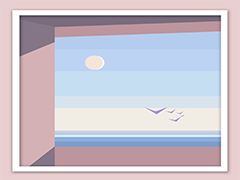 ps怎么手绘海阔天空的窗外插画?ps中想要手绘一个窗外风景插画,该怎么绘制海阔天空的窗外风景呢?下面我们就来看看详细的教程,需要的朋友可以参考下2020-07-27
ps怎么手绘海阔天空的窗外插画?ps中想要手绘一个窗外风景插画,该怎么绘制海阔天空的窗外风景呢?下面我们就来看看详细的教程,需要的朋友可以参考下2020-07-27 最近,有很多网友问小编ps怎么换天空?今天小编就给大家带来Photoshop天空置换合成教程,简单粗暴,只要几步即可完成,非常适合新手操作2018-05-08
最近,有很多网友问小编ps怎么换天空?今天小编就给大家带来Photoshop天空置换合成教程,简单粗暴,只要几步即可完成,非常适合新手操作2018-05-08 本教程教程序员之家的ps抠图教程学习者PS如何利用通道抠图快速抠出在天空中飞翔的雄鹰?教程一步步讲解的很详细,抠出的雄鹰很完整,感兴趣的朋友欢迎前来一起分享学习2017-12-21
本教程教程序员之家的ps抠图教程学习者PS如何利用通道抠图快速抠出在天空中飞翔的雄鹰?教程一步步讲解的很详细,抠出的雄鹰很完整,感兴趣的朋友欢迎前来一起分享学习2017-12-21
ps把城市搬上云端图片怎样制作 制作一张超震撼天空之城图片教程
ps把城市搬上云端图片怎样制作?运用PHOTOSHOP软件,可以很简单的制作一张超震撼天空之城图片,下面和小编一起来看看具体步骤吧2017-11-03 这篇教程教程序员之家的合成特效学习者使用PS创意合成悬浮在天空中的海岛奇幻景观效果图,就像蜀山中那些漂浮的小山,小岛,主要通过抠出需要的各种素材,然后进行合成,需要2017-08-06
这篇教程教程序员之家的合成特效学习者使用PS创意合成悬浮在天空中的海岛奇幻景观效果图,就像蜀山中那些漂浮的小山,小岛,主要通过抠出需要的各种素材,然后进行合成,需要2017-08-06 本教程教程序员之家的各位ps合成特效学习者如何使用PS合成油画风格的站在天空霞光中的天使美女的方法,内容有点长,但教程打造的效果非常漂亮,像一幅油画大作,值得借鉴学习2017-06-12
本教程教程序员之家的各位ps合成特效学习者如何使用PS合成油画风格的站在天空霞光中的天使美女的方法,内容有点长,但教程打造的效果非常漂亮,像一幅油画大作,值得借鉴学习2017-06-12 很多摄影爱好者喜欢拍摄天空,那么怎么拍天空好看呢?今天小编为大家分享校园摄影之学校的天空,一起来看看吧2017-03-20
很多摄影爱好者喜欢拍摄天空,那么怎么拍天空好看呢?今天小编为大家分享校园摄影之学校的天空,一起来看看吧2017-03-20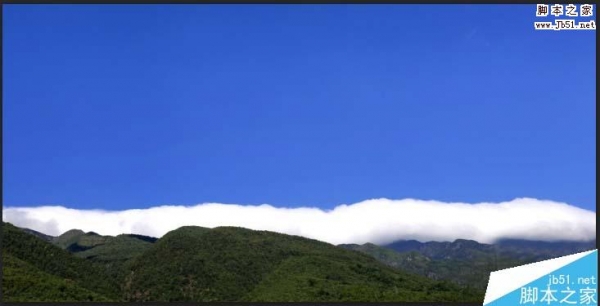 这篇教程是向程序员之家的朋友分享ps给蓝色天空增加白云方法,教程比较基础,适合新手来学习,推荐到程序员之家,喜欢的朋友可以参考本文2016-12-22
这篇教程是向程序员之家的朋友分享ps给蓝色天空增加白云方法,教程比较基础,适合新手来学习,推荐到程序员之家,喜欢的朋友可以参考本文2016-12-22








最新评论